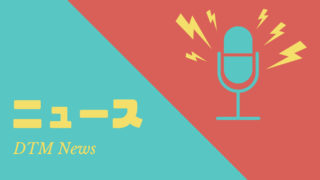ピアプロスタジオで歌詞を入力してみよう
音符を入力したら今度は歌詞を入力してみましょう。
1つの音符に対して一文字(日本語)があてはまります。
最初音符を入力した時は「ら」という文字が入力されています。
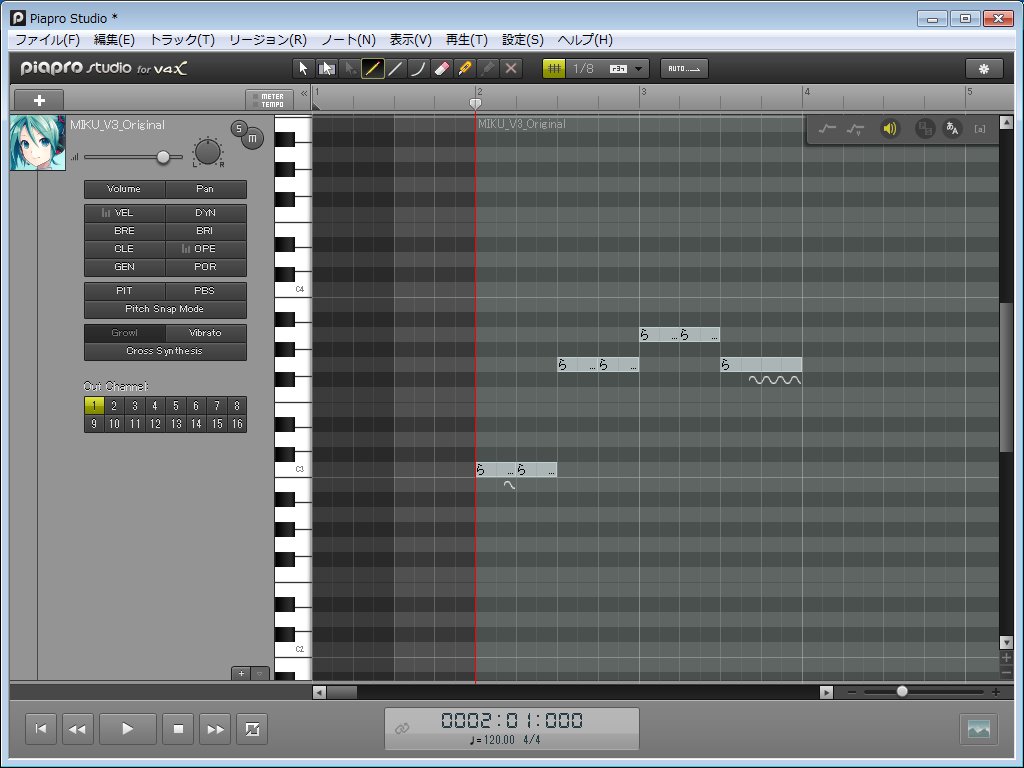
音符の上でダブルクリックします。

歌詞入力のウィンドウが表示されます。
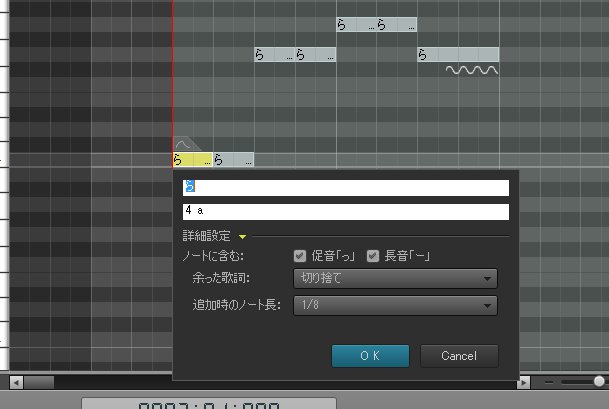
パソコンのキーボードで歌詞を入力します。

入力したら「OK」ボタンをクリックします。

音符に歌詞が入力されました。このように基本は1つの音符ごとに一文字ずつ入力していきます。

一つ一つ面倒くさいという方は、まとめて入れる方法で入力してみましょう。
先頭の音符の歌詞入力ウィンドウでまとめて歌詞を書き込み、「OK」ボタンをクリックします。

すると一気に歌詞が入力されました!これは楽ですね。

歌詞を入力したら再生して聴いてみましょう。画面左下のボタンが再生ボタンになります。

再生している音楽を止める時は同じボタンをもう一度クリックします。再生中はボタンのマークが変わっていますね。

このボタンで停止すると停止したタイミングで再生のバーが停止します。

こちらの■マークでも停止することができます。ですがこちらで停止すると再生のバーが停止と同時に先頭にまき戻されます。停止させる時も使い分けが必要ですね。

停止した状態で再生のバーを先頭にまき戻したい時はこちらのボタンになります。
再生前には一度押して先頭にまき戻しておくといいですね。

歌詞を入力したら再生して試聴してみましょう。歌詞の入力ミスなどのチェックができます。